
KacaTeknologi.com – Terkadang tombol keyboard laptop/komputer suka error sendiri entah karena kerusakan hardware ataupun software nya. Namun, jika membicarakan tombol keyboard yang berubah menjadi angka ketika diketik, maka penyebab umumnya adalah tentang software/pengaturan yang ada pada PC sendiri namun tidak menutup kemungkinan hardware juga termasuk di dalamnya.
Tidak memandang merk, baik Asus, Acer, Lenovo, Sony dll keyboard laptopnya juga terkadang mengalami error semacam ini. Jadi Anda jangan dulu menyalahkan laptop Anda dan beranggapan laptop yang Anda gunakan ini jelek, karena bisa jadi ini hanya permasalahan setting saja.
Biasanya huruf yang tertukar adalah seperti huruf O menjadi angka 6, I menjadi angka 5, J menjadi angka 1 P menjadi * dan masih banyak lagi huruf-huruf lainnya yang tertukar. Adapun untuk cara mengatasi dan memperbaikinya bisa Anda lihat di bawah ini.
Cara Memperbaiki Keyboard Komputer/Laptop yang Error Saat Diketik
Berikut adalah cara mengatasi tombol huruf keyboard berubah menjadi angka/tertukar:
1. Pastikan Num Lock Dalam Keadaan Mati
- Tekan tombol Fn + F11 secara bersamaan dan silakan Anda cek apakah masalah berhasil teratasi.
- Cari tombol di laptop yang bertuliskan Num Lk, biasanya terletak diantara F1 sampai F12 atau tombol delete. Jika sudah ditemukan, silakan tekan Fn + Num Lk.
- Jika masih tidak berfungsi, silakan coba untuk menekan Fn + Shift + F11/Num Lk. Biasanya pada beberapa laptop perlu menekan shift agar perintah dapat diterima.
2. Ganti Bahasa Keyboard & Setting Pengaturan Keyboard
Baca Juga : 6 Cara Mengatasi Kursor Laptop yang Hilang di Windows 7, 8, & 10
- Buka Control Panel pada Windows.
- Kemudian pada menu Clock, Language and Region klik Add Language.
- Pastikan bahasa yang terpilih adalah English (US) seperti gambar berikut.
- Adapun jika bahasanya bukan English, silakan klik Add a language kemudian cari English (US) setelah itu klik Add/Open.
- Sekarang, Anda perlu menghapus bahasa keyboard yang ada sebelumnya dan membiarkan bahasa English (US) untuk tetap terpasang. Silakan klik Remove pada bahasa selain English (US).
- Silakan Restart laptop/komputer Anda.
- Jika PC sudah kembali nyala, ketikkan pada menu pencarian “Region and language settings” kemudian klik pada hasil yang sesuai.
- Pastikan pada menu Region and language settings pengaturannya adalah English (US) sebagai default. Jika belum, klik pada bahasa English (US) kemudian klik Set as primary.
- Kembali cek apakah masalah sudah teratasi.
3. Memperbaiki Tombol WASD yang Tertukar
Baca Juga : Cara Mengembalikan Layar Laptop / Komputer yang Terbalik
4. Ubah Switch Input dan Switch Keyboard Layout
- Buka Control Panel.
- Selanjutnya klik Regional and Language.
- Masuk ke tab Keyboard and Language lalu klik tombol Change Keyboard pada menu Keyboard and other input languages.
- Setelah itu, masuk lagi ke tab Advanced key settings lalu klik Change Key Sequence pada bagian bawah.
- Nanti akan muncul tab baru, pada bagian Switch Input Language & Switch Keyboard Layout pilih Not Assigned.
- Klik OK untuk menyimpan pengaturan.
- Restart laptop dan cek apakah masalah berhasil teratasi.

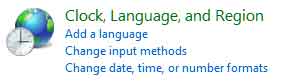
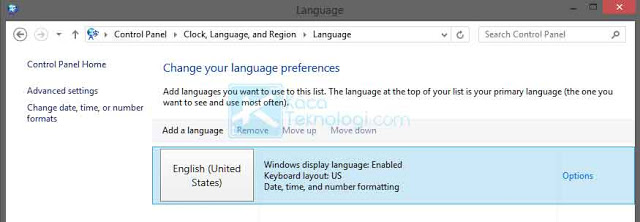
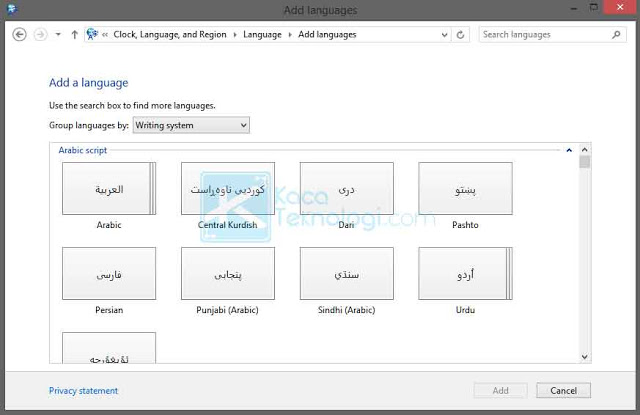
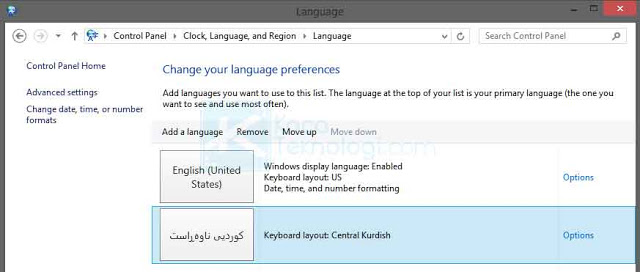
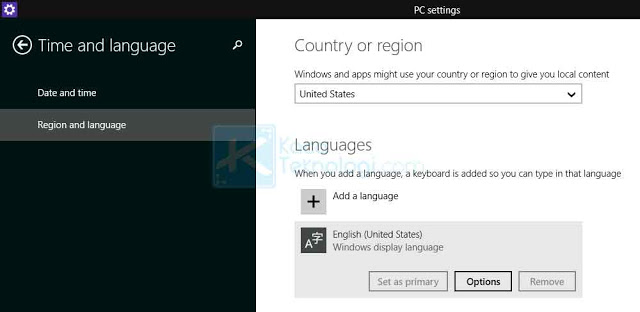



sangat bermanfaat terima kasih no 3 nya work di saya :D, terima kasih banyak 🙂
Sama-sama kak, senang rasanya bisa membantu, jangan lupa kembali ya 🙂
Kak.. kalau angka angka jadi membuka file gimana ya kak.. keyboard.a atau sistemnya ya kak
Halo Rika,
Maksudnya ketika menekan angka malah jadi membuka file ya? Jika benar demikian, berarti itu ada masalah dengan sistem windows-nya. Solusinya, bisa tekan ikon Windows + Alt secara bersamaan.
Jika masih belum bisa harap beritahu ya!
kak gimana ya keyboard saya ngetik angka gabisa. malah nongolnya semua jadi simbol:( masalahnya dmna ya kak
Iya ini gimana cara ubahnya
Tetap saja tidak bisa dengan cara tersebut.
Halo Candra,
Boleh diberitahukan bagaimana error yang dialami agar bisa dibantu?
Kalo kita ketik p jadi rop tau o jadi rop itu gimana ka
Up up up, correct
Terimakasih Laptop Saya bisa di gunakan kembali lagi:)